Cubase a toujours été l'une des stations de travail audionumériques les plus avancées autour, et la nouvelle version 7.5 ajoute quelques nouvelles fonctionnalités importantes comme ré-enregistrer, de nouveaux plug-ins VST et Connect SE 2 pour la collaboration à distance. Il apporte également un couple de chouettes nouvelles améliorations de workflow qui peut vraiment aider vos sessions de jour en jour. TrackVersions est un nouvel outil qui vous permet de capturer et de gérer plusieurs versions d'une piste sans avoir à créer de nouvelles pistes ou de dupliquer du matériel existant dans le séquenceur, et cela réduit grandement sur le montant de l'encombrement que vous avez à traiter avec en particulier dans les grands projets. Sur un thème similaire, les caractéristiques de visibilité de piste qui étaient auparavant uniquement disponible dans la vue MixConsole ont été portées à la vue du projet et ceux-ci peuvent aussi faire des travaux légers de la gestion des grands projets. Lisez la suite pour savoir comment ces nouveaux outils peuvent vous aider!
Étape 1 Mise en route
Vous aurez besoin d'une copie de Cubase 7.5 ou Cubase Artist 7.5. Ici, nous avons pris un grand projet existant avec beaucoup de pistes, mais TrackVersions fonctionne même si vous êtes juste en utilisant une piste dans un projet. Sélectionnez la piste, puis dans le panneau de l'inspecteur sur la gauche, allez à la nouvelle onglet TrackVersions. Vous pouvez également la souris sur le nom des titres pour obtenir un accès rapide aux mêmes contrôles si vous préférez.
Étape 2 Créer une nouvelle version
De ces deux endroits, choisissez l'option nouvelle version et vous verrez les données de la piste semblent disparaître. Ne vous inquiétez pas cependant, c'est juste été caché. Votre nouvelle piste est marqué comme le nom de la piste suffixe (v2). Enregistrer une nouvelle version de la partie dans la nouvelle piste: il peut être MIDI ou audio, et TrackVersions travaille avec audio, MIDI, instrument, corde, le tempo et les pistes de signature.
Étape 3 Répétez l'affaire
Vous pouvez répéter cette astuce si vous souhaitez ajouter un troisième ou quatrième version de la partie et vous remarquerez que chaque fois, la version précédente est caché et le nouveau devient actif. Heureusement tous les outils que vous obtenez avec une piste régulière s'appliquent toujours à chaque version d'un titre, theyre pas limitée en aucune façon. Donc, si par exemple, vous avez utilisé l'outil multi-prise pour ajouter plusieurs passages puis compensées ensemble un fichier audio ou partie MIDI en utilisant les voies, ceux qui travaillent toujours aussi attendue pour chaque version d'un titre. Les voies seront tout simplement apparaître avec leur version de piste associée.
Étape 4 Basculer entre les versions
Pour basculer entre les versions de la piste et donc faire chacun sonore ou actif, soit les sélectionner dans la section TrackVersions du panneau Inspecteur ou utilisez le menu déroulant sur le nom de la piste pour en sélectionner un. Utilement vous pouvez renommer n'importe quelle version qui est génial car cela signifie que vous pouvez les identifier plus facilement. Donc, si vous choisissez l'option Renommer avec une version sélectionnée, vous pouvez l'appeler le meilleur prendre, mineur ou tout autre vous aide à reconnaître à l'œil.
Étape 5 Dupliquer une version
Pour dupliquer n'importe quelle version, utilisez l'option de menu en double. Cela peut être très bien pour faire des réglages pour une partie, par exemple en essayant un rythme sans les cymbales, ou la duplication d'une partie de guitare que vous tranchez différemment à l'original. C'est la même chose que de dupliquer une piste entière, sauf qu'il ne prend pas de place supplémentaire dans votre liste de pistes ou dupliquer des plug-ins. Tous les effets que vous avez insérées ou réglages EQ sur le canal restent en place et affectent toutes les versions d'une piste aussi.
Étape 6 versions Supprimer de piste
Vous pouvez supprimer toutes les versions à l'aide de la commande Supprimer, et également sélectionner aucun titre avec le même ID de version. ID de version permet de faire la différence entre les racks, même si vous les avez attribué manuellement le même nom, ce qui peut porter à confusion. Notez également que vous pouvez copier et coller des données compatibles d'une piste dans une version de la piste sur un autre canal.
Étape 7 Basculer la visibilité
Regardons maintenant la gestion de la visibilité de la piste avec les nouvelles fonctionnalités de visibilité. Cliquez sur l'onglet de visibilité en haut à gauche du panneau Inspecteur sur la gauche pour voir une liste de toutes les pistes du projet et à l'aide des boutons, tourner des titres hors que vous ne voulez pas voir. Ils seront encore entendus, car ils ne sont pas mis en sourdine, vient de faire invisible.
Types Étape 8 Filtre de piste
Maintenant, cliquez sur le bouton Types Filtre de piste juste à la droite de ce menu pour afficher la liste des types de pistes qui peuvent être activées et désactivées en masse. C'est vraiment utile par exemple si vous avez un tas de pistes instrument que vous avez terminé l'édition et que vous voulez juste pour voir vos pistes audio et de se concentrer sur ceux-ci. Ou, masquer temporairement toutes les pistes du groupe.
Étape 9 Comptez vos pistes
Étape 10 Obtenez plus avancé
Au-dessus, le menu Configurations. Cliquez sur le bouton de piste agents de visibilité sur le droit d'effectuer diverses actions telles que montrer que les pistes contenant des données, des pistes entre les localisateurs contenant des données ou pour afficher uniquement les pistes sélectionnées. C'est un moyen très puissant pour personnaliser votre point de vue du projet.
Etape 11 Faites vraiment avancé!
Dans le sous-menu agents avancés ici, vous pouvez accéder aux commandes encore plus spécifiques comme ne montrant pistes avec tambour en leur nom ou seulement les pistes contenant des versions de piste. Vous pouvez voir que, entre toutes ces nouvelles options de visibilité vous pouvez vraiment avoir une emprise sur même le plus grand projet.


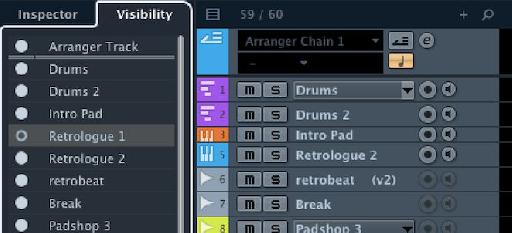
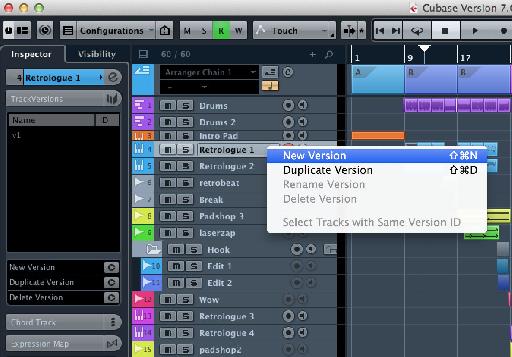
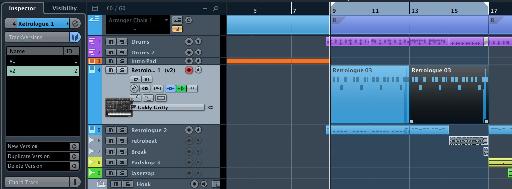
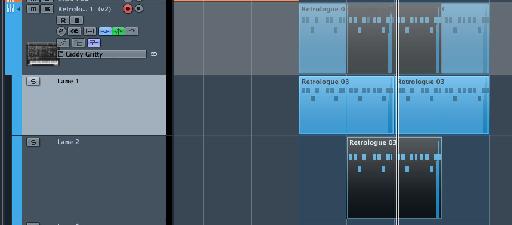
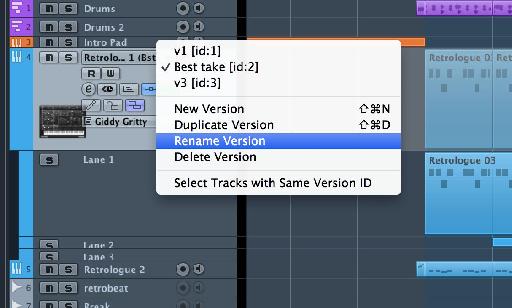
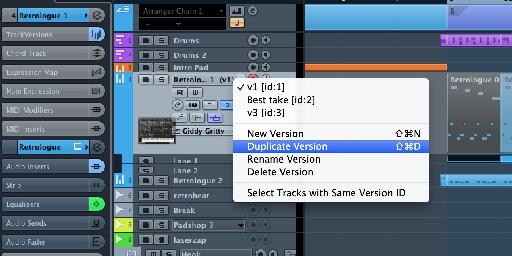
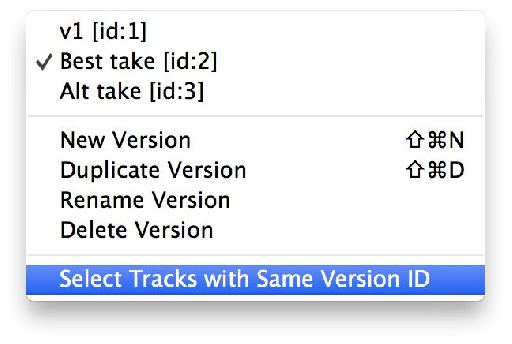
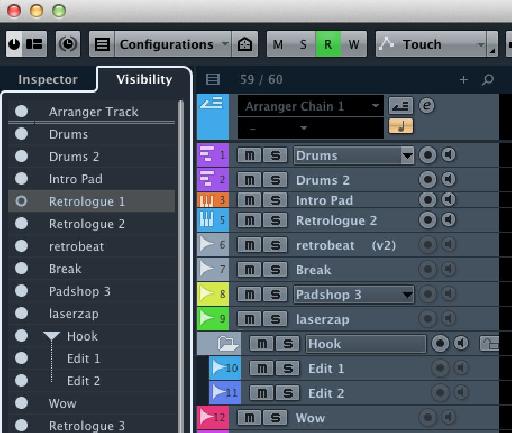
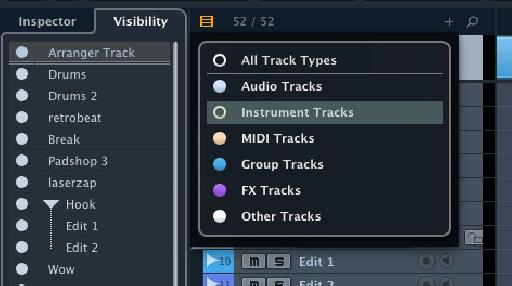
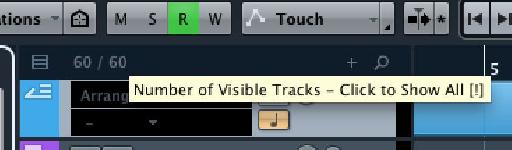
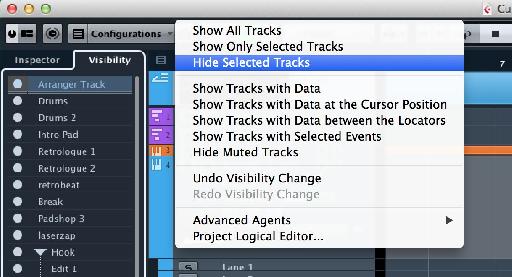
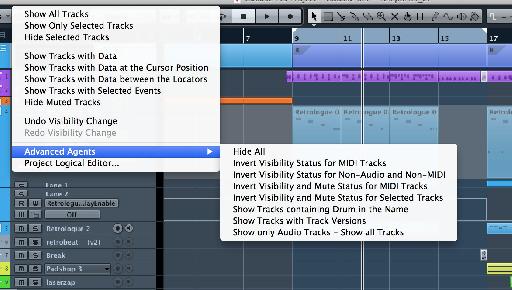
 © 2024 Ask.Audio
A NonLinear Educating Company
© 2024 Ask.Audio
A NonLinear Educating Company
Discussion
Want to join the discussion?
Create an account or login to get started!